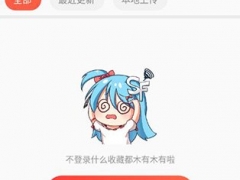钉钉怎么解除黑名单 取消方法介绍
教程之家
APP新闻
钉钉是一款功能丰富的企业协同办公软件,可以很好的增加同事之间的沟通效率,很多小伙伴在上班的时候都会在软件中和同事们了解探讨工作内容,来提高我们日常的工作效率,但是不少小伙伴在使用软件聊天的时候不小心把别人拉黑了,又不知道该怎么解除,很影响大家的工作效率,所以今天小编就为大家带来了钉钉解除好友拉黑的方法,感兴趣的小伙伴一起来看看吧。
1、打开软件,在软件首页,点击头像。
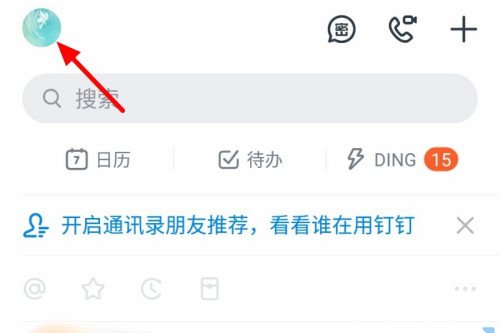
2、进入头像后,点击设置。
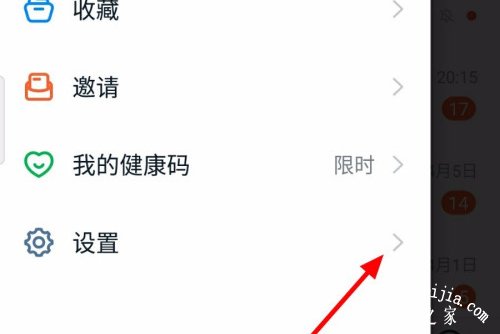
3、在设置页面,点击隐私。
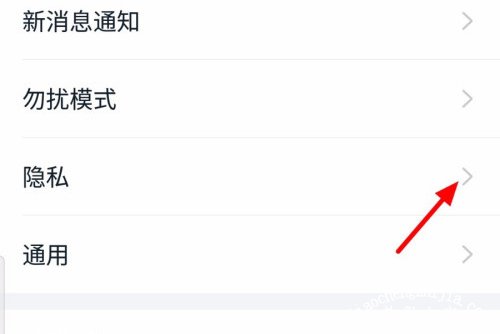
4、在隐私页面,向下滑动,点击通讯录黑名单。
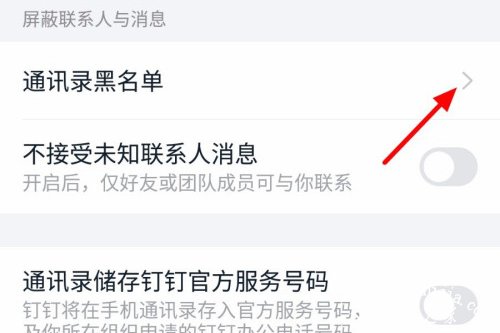
5、在黑名单页面,找到要解除拉黑的好友,点击好友。
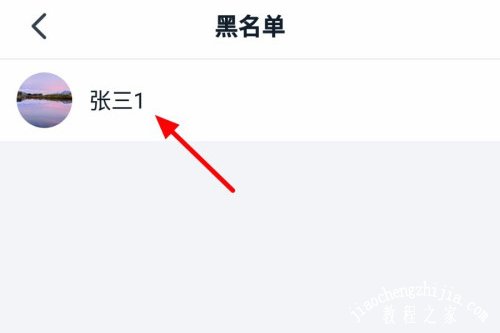
6、进入好友个人页面,点击···。

7、出现下拉菜单,点击···更多。
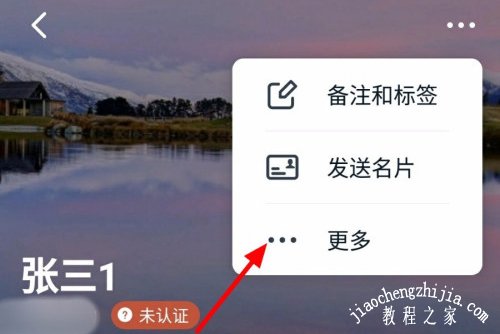
8、在更多页面,点击黑名单。
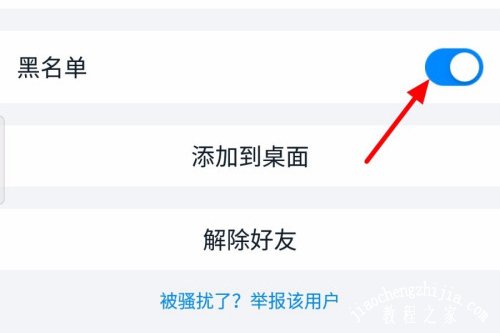
9、解除拉黑好友成功。
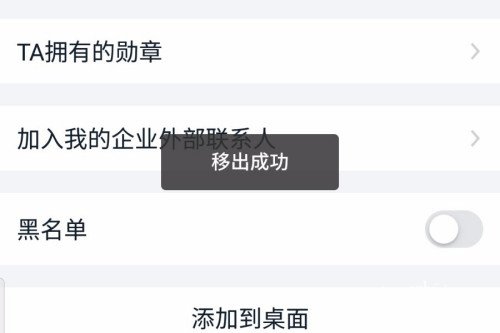
以上就是小编带来的软件解除好友拉黑方法了,还不清楚该怎么做的小伙伴只需要按照文章的步骤进行,就可以轻松解除拉黑状态了,以上就是文章的全部内容了,希望能够帮助到大家。